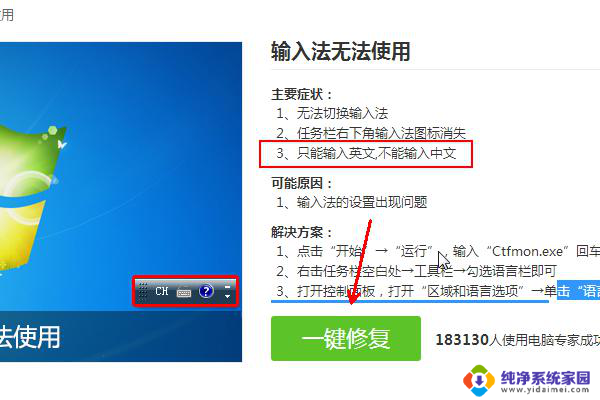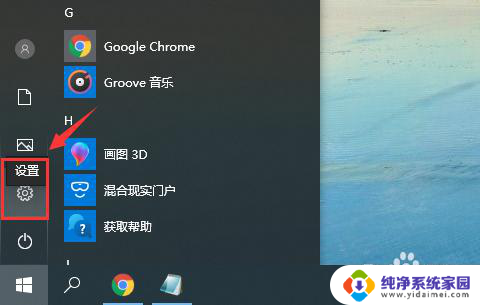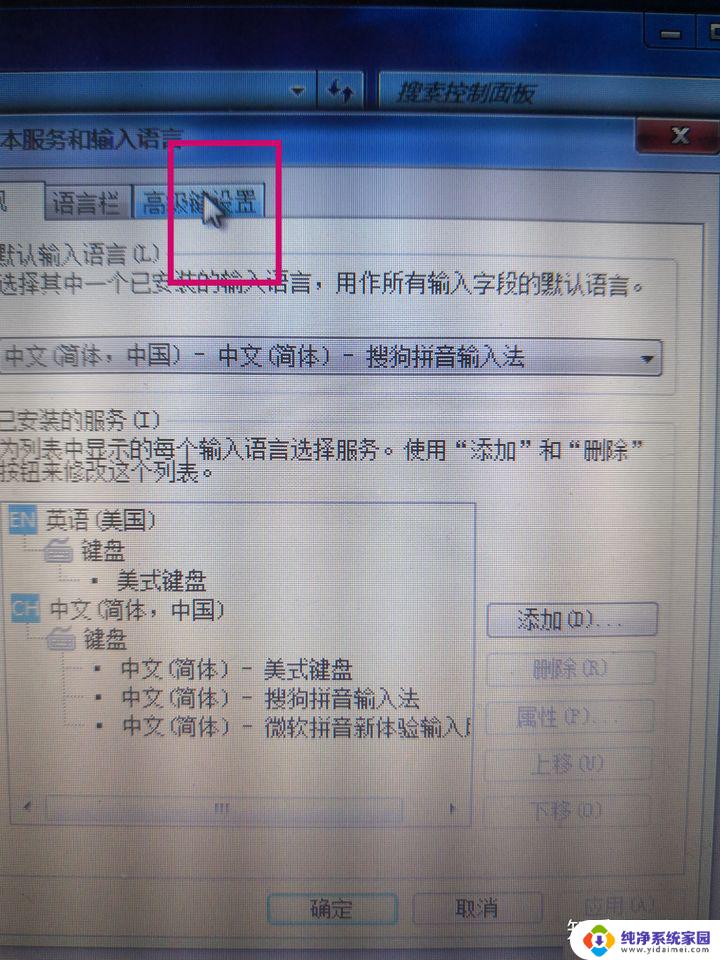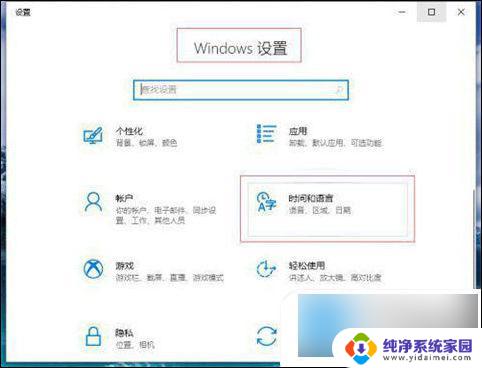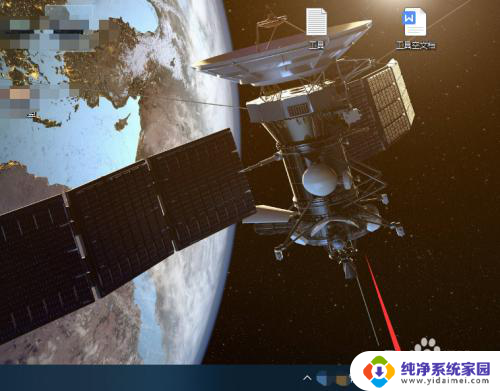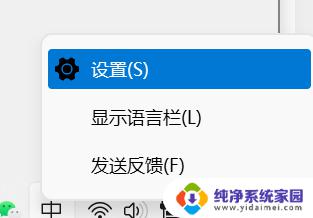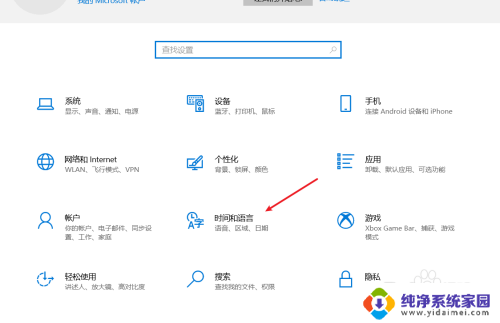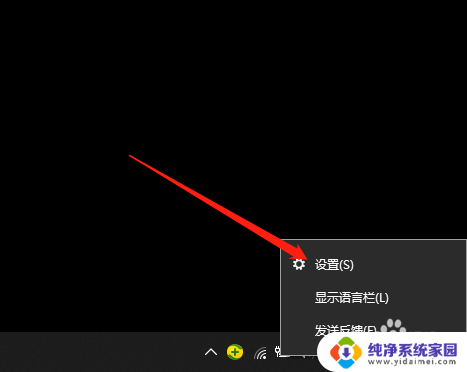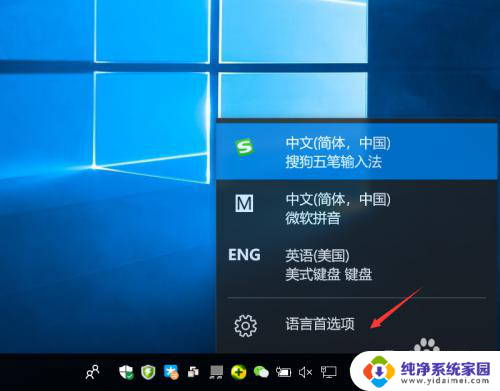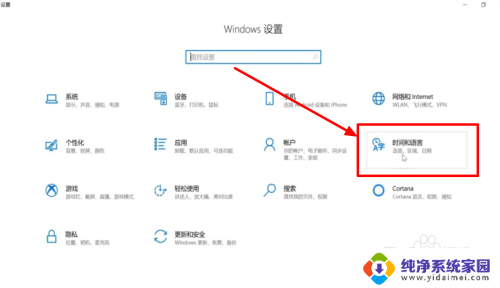windows10无法输入中文 Win10无法输入中文怎么弄
Windows10无法输入中文可能是由于系统设置问题或输入法错误引起的,要解决这个问题,可以尝试重新设置输入法或者检查系统语言设置是否正确。也可以尝试更新系统或输入法软件来修复可能的bug。希望以上方法能帮助您解决Win10无法输入中文的问题。如果还有其他疑问,欢迎咨询我们的专业技术人员。

故障原因:
重新安装最新版的搜狗输入法也没有解决之后,我想大多数的故障不是出在搜索输入法上。忽然让我想到微软拼音输入法和一些游戏不兼容,并无法输入中文,例如CSGO、DOTA2、守望先锋全屏游戏的时候,微软拼音输入法不兼容应该算是一个BUG,结果我删除了微软拼音竟然解决了,搜狗输入法可以正常输入中文了,输入法栏也回来了。
解决操作方法:
1、首先我们点击“开始”菜单,再点击“设置”齿轮按钮。
2、在Windows设置中,点击“时间和语音”,
3、我们点击一下“中文(简体,中国)”,再点击“选项”,
4、下拉至底部,找到并点击一下“微软拼音”,点击“删除”按钮,
5、微软拼音输入法删除之后,我们看看是不是第三方输入法(搜狗)可以使用中文输入了?并且输入法栏也是不是回来啦?
注:如果你没有第三方输入法,可以先安装一个并将其设置默认输入法。然后删除微软输入法,因为这就是微软输入法BUG,你自己是解决不了的,需要微软官方下一次更新可能会解决这个问题。
以上是关于无法在Windows 10输入中文的全部内容,如果您遇到这个问题,您可以按照以上方法来解决,希望这些方法能对大家有所帮助。